
Talaan ng mga Nilalaman:
- Hakbang 1: Maghanda ng Iyong M5Stack at Motion Sensor Unit (PIR)
- Hakbang 2: Ikonekta ang iyong Motion Sensor sa M5Stack's Port B
- Hakbang 3: Buksan ang M5Flow at Kumonekta sa Iyong M5Stack
- Hakbang 4: Magdagdag ng Sensor ng Paggalaw sa M5Flow
- Hakbang 5: Maaari Mong makuha ang Katayuan Mula sa Motin Sensor (PIR)
- Hakbang 6: Magdagdag ng Ilang Mga Code para sa Alerto Kapag Binuksan ang Pinto
- May -akda John Day [email protected].
- Public 2024-01-30 13:12.
- Huling binago 2025-01-23 15:13.



Nais mo bang magkaroon ng iyong sariling security guard sa silid ng iyong hotel? Gagamitin ng Elm ang M5Stack upang maging iyong sariling bantay at alertuhan ka habang binubuksan ng ibang tao ang iyong pintuan.
Hakbang 1: Maghanda ng Iyong M5Stack at Motion Sensor Unit (PIR)
Kumuha ng isang M5Stack, isang jumper wire at isang unit ng sensor ng paggalaw.
Ginagamit ang unit ng sensor ng paggalaw (PIR) upang makita kung binuksan ang pintuan o hindi.
Hakbang 2: Ikonekta ang iyong Motion Sensor sa M5Stack's Port B

Ikonekta namin ang Motion Sensor sa port B ng M5Stack gamit ang jumper wire. Ang Port B ay nasa tuktok ng M5stack.
Hakbang 3: Buksan ang M5Flow at Kumonekta sa Iyong M5Stack
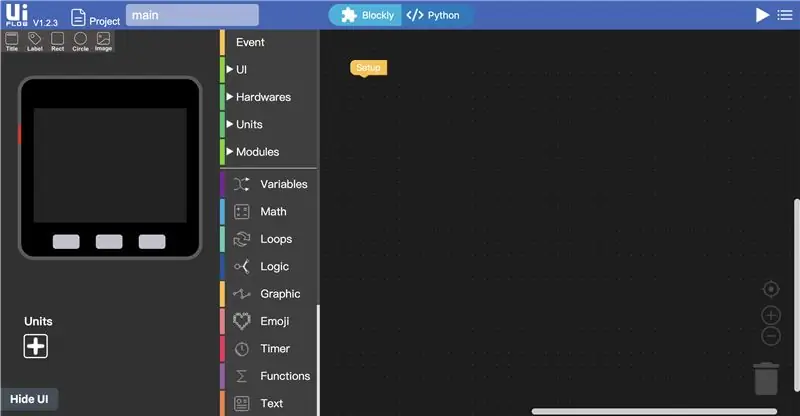
- Buksan ang iyong browser
- Pumunta sa URL
- Ikonekta ang iyong M5Stack sa M5Flow (Mag-click dito para sa higit pang mga detalye [paparating na])
Hakbang 4: Magdagdag ng Sensor ng Paggalaw sa M5Flow

- I-click ang button na magdagdag ng Mga Yunit
- Piliin ang PIR
- Baguhin sa paggamit ng Port B
- I-click ang OK na pindutan
Hakbang 5: Maaari Mong makuha ang Katayuan Mula sa Motin Sensor (PIR)
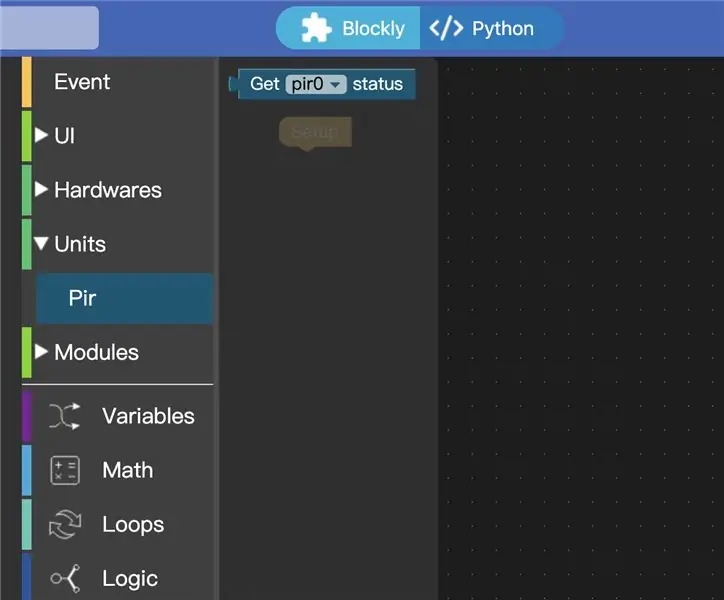
- Ang PIR ay lumitaw na sa ilalim ng Unit
- Mag-click sa PIR at isang bagong bloke ang ipapakita na "Kumuha ng katayuan ng pir0"
Ginagamit ang bloke na "Kumuha ng pir0 status" upang mabasa ang resulta ng pagtuklas mula sa Motion Sensor (PIR). Kung nakita ng PIR ang paggalaw, ibabalik ng block ang "1". Kung hindi man, magreresulta ito ng "0" upang ipahiwatig na walang gumagalaw.
Hakbang 6: Magdagdag ng Ilang Mga Code para sa Alerto Kapag Binuksan ang Pinto
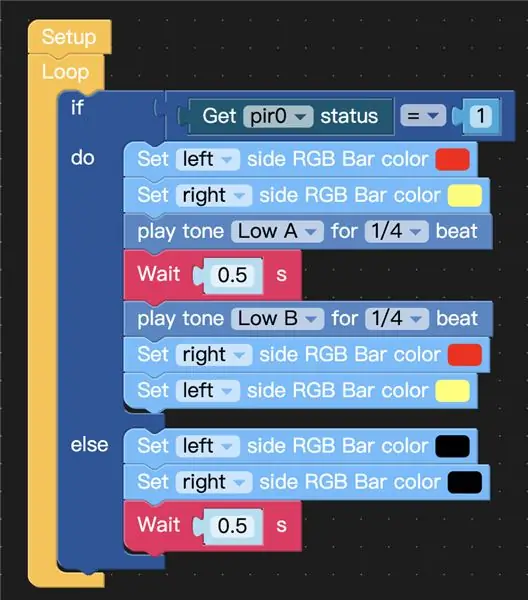
- I-drag ang mga bloke tulad ng larawan
- Babalik ang sensor ng paggalaw ng 1 katayuan kapag nakita ang paggalaw ng pinto
- Patuloy naming binabago ang kulay ng parehong kaliwa at kanang LED at nagpapatugtog ng ilang mga tunog upang makuha ang iyong pansin.
Inirerekumendang:
Paano Gumawa ng Iyong Sariling WIFI Gateway upang Ikonekta ang Iyong Arduino sa IP Network?: 11 Mga Hakbang (na may Mga Larawan)

Paano Gumawa ng Iyong Sariling WIFI Gateway upang Ikonekta ang Iyong Arduino sa IP Network?: Tulad ng maraming mga tao sa tingin mo Arduino ay isang napakahusay na solusyon upang gawin ang automation ng bahay at robotic! Ngunit sa term ng komunikasyon ang Arduinos ay may serial link lamang. Nagtatrabaho ako sa isang robot na kailangang permanenteng konektado sa isang server na nagpapatakbo ng ar
Gumawa ng Iyong Sariling GPS SMS Security Security System: 5 Hakbang (na may Mga Larawan)

Gawin ang Iyong Sariling Sistema ng Pagsubaybay sa Security ng GPS SMS: Sa proyektong ito ipapakita ko sa iyo kung paano pagsamahin ang isang module na SIM5320 3G sa isang Arduino at isang piezoelectric transducer bilang isang shock sensor upang lumikha ng isang sistema ng pagsubaybay sa seguridad na magpapadala sa iyo ng lokasyon ng iyong mahalagang sasakyan sa pamamagitan ng SMS kapag
Buuin ang Iyong Sariling Kotse na Nagmamaneho ng Sarili - (Ang Naituturo Na Ito ay Gumagawa sa Proseso): 7 Mga Hakbang

Buuin ang Iyong Sariling Kotse na Nagmamaneho ng Sarili - (Ang Instructable na Ito ay Gumagawa sa Proseso): Kumusta, Kung titingnan mo ang aking iba pang Instructable sa Drive Robot Sa Remote USB Gamepad, ang proyektong ito ay pareho, ngunit sa isang mas maliit na sukat. Maaari mo ring sundin o makakuha ng ilang tulong o inspirasyon mula sa Robotics, Pagkilala sa Boses na Lumaki sa Bahay, o Self-
Gamit ang Iyong Bluetooth Pinagana ang Sony Ericsson Telepono upang Makontrol ang Iyong Computer: 6 Mga Hakbang

Paggamit ng Iyong Bluetooth na Pinagana ang Sony Ericsson Telepono upang Makontrol ang Iyong Kompyuter: Kanina pa ako nagbabasa ng mga itinuturo, at palaging nais kong gawin ang ilan sa mga bagay na sinulat ng mga tao, ngunit nahanap ko ang aking sarili sa mga bagay na ay mahirap gawin dahil ang mga ito ay tunay na mahirap gawin, o ang ika
Lumikha ng Iyong Sariling Sariling Widget: 6 Mga Hakbang

Lumikha ng Iyong Sariling Sariling Widget: Ituturo sa iyo ang Maituturo na Ito kung paano lumikha ng isang pangunahing Yahoo! Widget. Sa pagtatapos ng tutorial na ito, matutunan mo ang ilang JavaScript at XML
